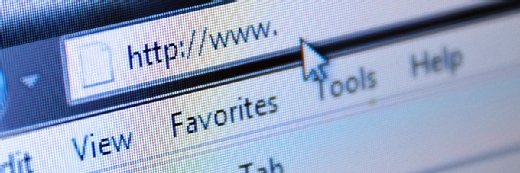
k-artz - stock.adobe.com
Chrome, Firefox und Edge: finden Sie den richtigen Browser
Browser erfüllen heute eine Reihe von Aufgaben, aber nicht alle Browser sind für diese Aufgaben gut geeignet. Wir erklären, was die wichtigsten Unterschiede beliebter Browser sind.
Nutzer arbeiten häufiger mit ihren Webbrowsern als mit den meisten anderen Anwendungen. Mit der Zunahme von SaaS- und PaaS greifen immer mehr Mitarbeiter auf Programme über Webkonsolen zu, auf die sie über Chrome, Firefox und Edge zugreifen.
Jede Browser-Option bietet etwas anderes. Firefox zum Beispiel ist Open Source, das heißt, jeder den Quellcode sehen und damit arbeiten. Google Chrome ist die populärste Wahl, aber Microsoft Edge hat inzwischen nach dem Ablösen von Internet Explorer einen beachtlichen Marktanteil. Ende Juli 2022 hatte Chrome laut Statcounter GlobalStats einen Anteil von 66,9 Prozent an den Desktop-Nutzern, verglichen mit Edge mit 10,6 Prozent, Safari mit 8,9 Prozent und Firefox mit 7,8 Prozent weltweit. Wir gehen in diesem Vergleich jedoch nur am Rande auf Safari ein, da Apple die Windows-Version nicht mehr länger unterstützt.
Da Webbrowser so wichtig für das Benutzererlebnis sind, ist es für IT-Experten wichtig zu wissen, was die einzelnen Browser in Bezug auf Verwaltungsfunktionen, Sicherheit und mehr bieten.
Wie Microsoft Edge abschneidet und der Untergang des Internet Explorer
Microsoft Edge ist jetzt der Standardbrowser in Windows 10 und 11. Microsoft hat den Internet Explorer im Sommer 2022 deaktiviert. Der Internet Explorer hat nur noch einen geringen Anteil am Browsermarkt, während Edge auf Desktops und anderen Geräten immer beliebter wird.
Edge basiert auf der Chromium-Engine – genau wie Chrome – und läuft auf Windows 7 oder höher, macOS und Linux. Edge verfügt über zwei Modi:
- Der IE-Modus ist eine integrierte Funktion zum Rendern älterer Websites und Anwendungen, die auf dem IE basieren. Die Trident MSHTML Engine aus IE 11 ist zur Unterstützung des IE-Modus enthalten.
- Mit dem Unternehmensmodus steuern Administratoren, welche Websites und Anwendungen sich automatisch im IE-Modus öffnen. Das kann zum Beispiel bei älteren Webanwendungen, die auf der IE-Engine basieren, hilfreich sein.
Wie Firefox unterstützt auch Edge mehrere Aktualisierungskanäle, um neue Funktionen zu erhalten. Bei Edge umfasst das Channel-Programm die Vorabversionen Beta, Dev und Canary sowie die Produktionsversionen Stable und Extended Stable.
Stable ist für breite Desktop-Bereitstellungen gedacht und der am häufigsten genutzte Kanal. Er erhält etwa alle vier Wochen neue Funktionen, und stellt bei Bedarf Qualitätsaktualisierungen bereit. Der Extended Stable Channel funktioniert ein wenig anders als die anderen Channels. Statt als eigenständige Anwendung zu fungieren, ist Extended Stable eine Unternehmensoption in der Stable-Edition. Er dehnt den Veröffentlichungszyklus auf acht Wochen aus, um IT-Teams die Gelegenheit zu geben, Updates ausführlich zu testen und vorzubereiten.
Edge ist ab Windows 10, Version 20H2 vorinstalliert und wird von Microsoft automatisch zusammen mit dem Betriebssystem aktualisiert. Für andere Windows-Bereitstellungen oder um mehr Kontrolle über den Update-Prozess zu haben, verwenden Administratoren bekannte Tools wie PowerShell, Configuration Manager oder Intune.
Mit Tools wie Gruppenrichtlinien oder Active Directory konfigurieren IT-Teams Edge-Richtlinieneinstellungen. Darüber hinaus können sie die Edge ADMX-Vorlagen in Microsoft Intune für ihre Windows-10- und Windows 11-Desktops einsetzen. Die ADMX-Vorlagen ermöglichen es Administratoren unter anderem, Edge-Richtlinieneinstellungen über ein Produkt oder einen Dienst eines Drittanbieters für das Enterprise Mobility Management (EMM) zu konfigurieren.
Über Intune lässt sich Edge auch auf macOS-Geräten bereitstellen. Außerdem haben Sie die Option, über plist-Dateien Edge-Richtlinieneinstellungen zu definieren, und Edge mit Jamf zu verteilen. Sie können auch die Edge-.pkg-Datei anpassen und sie dann auf den Desktops bereitstellen.
Für Linux-Desktops laden Sie Edge entweder als.deb- oder.rpm-Datei herunter. Sie erhalten zusätzlich Richtliniendateien, die für den ausgewählten Kanal, die Version und den Build spezifisch sind. Microsoft stellt jedoch kaum Tools oder Anleitungen für das Bereitstellen und Verwalten von Edge auf Linux zur Verfügung, da es sich um kein allzu geläufiges Szenario handelt.
Einer der größten Vorteile von Edge ist seine Integration in das Microsoft-Ökosystem. Edge, Microsoft 365 und die digitale Assistentin Cortana greifen nahtlos ineinander, um das Nutzererlebnis zu verbessern. Edge ist ungefähr genauso bedenklich, was den Datenschutz angeht, wie Chrome, erhält aber gute Noten für die Sicherheit. Außerdem werden Ressourcen wie der Arbeitsspeicher in der Regel effizienter genutzt als bei Chrome und Firefox.
Wie sich Google Chrome für Unternehmen abheben kann
Google Chrome funktioniert unter anderem auf Geräten mit Microsoft Windows, Apple macOS und Linux-Betriebssystemen. Google bietet IT-Experten eine Reihe von Optionen für die Bereitstellung und Verwaltung von Chrome in ihren Umgebungen.
Enterprise-Richtlinien erlauben es Administratoren, Chrome-Instanzen auf ihren verwalteten Endgeräten anzupassen und zu konfigurieren. Mit den mehr als 200 verfügbaren Richtlinien steuern IT-Profis die Einstellungen für die Barrierefreiheit, blockieren Bildschirmaufnahmen, verwalten Client-Zertifikate, sperren URLs, steuern das Drucken, legen den Standardsuchanbieter fest und verwalten eine Vielzahl anderer Einstellungen.
Um diese Richtlinien auf Windows-Desktops zu konfigurieren, verwenden Administratoren Windows-Gruppenrichtlinien oder andere Konfigurationstools von Drittanbietern. Es gibt außerdem einen Satz von ADM- oder ADMX-Vorlagen für Windows-Desktops zum herunterladen. Für die Bereitstellung und Verwaltung von Chrome auf macOS und Linux können IT-Teams ihre eigenen Konfigurationstools verwenden.
Mit der Google-Workspace-Admin-Konsole verwalten Sie nutzerbezogene Richtlinien für Chrome auf Windows-, macOS- und Linux-Computern. Hier setzen Sie Richtlinien für eine bestimmte Gruppe von Nutzerkonten durch, wodurch Sie Richtlinien und Einstellungen auf den Geräten der einzelnen Nutzer synchronisieren. Die Richtlinien werden automatisch auf den Browser angewendet, wenn sich die Benutzer anmelden. Sie haben auch die Möglichkeit, Richtlinien für angemeldete Browser zu erzwingen, ohne dass eine Neuanmeldung erforderlich ist.
Vor kurzem hat Google den Chrome Browser Cloud Management Service eingeführt, der ein einziges Cloud-basiertes Tool für die Einstellung von Browserrichtlinien auf Windows-, macOS- und Linux-Geräten bietet. Der Dienst ist für bestehende Kunden von Google Workspace, Chrome Enterprise, Cloud Identity und Chrome Browser Enterprise Support kostenlos. Sie greifen über die Google-Admin-Konsole auf den Dienst zu, wo sie Richtlinien durchsetzen und Berichte über die in ihrem Unternehmen eingesetzten Chrome-Browser einsehen.
Chrome enthält mehrere integrierte Sicherheitsfunktionen, darunter die Möglichkeit, bösartige Websites, Downloads und andere Inhalte zu blockieren. Automatische Updates liefern die neuesten Sicherheits-Patches und schützen vor Zero-Day-Schwachstellen. Hinzu kommen weitere Sicherheitsrichtlinien, unter anderem, auf welche Erweiterungen ein Benutzer zugreifen kann sowie die Site-Isolierung, die jede Instanz des Browsers in eine Sandbox verfrachtet, damit eine bösartige Seite keine andere Seite infizieren kann. Darüber hinaus kann die IT-Abteilung verhindern, dass Nutzer Unternehmenswebsites auf nicht zugelassenen Geräten öffnen, indem sie sie auffordert, sich bei ihrem Google-Arbeitskonto anzumelden.
Chrome unterstützt zahlreiche Erweiterungen und ist mit den meisten Webanwendungen kompatibel. Viele Anwendungen sind speziell für Chrome optimiert, manchmal auf Kosten anderer Browser. Chrome bietet außerdem die Funktion Legacy Browser Support, mit der Nutzer ältere Webanwendungen ausführen, die IE-Kompatibilität erfordern.
Trotz der großen Reichweite von Chrome in der Branche hat der Browser zwei häufig genannte Probleme. Er neigt dazu, Systemressourcen zu beanspruchen, sowohl Prozessor als auch Arbeitsspeicher, und er bietet nicht das gleiche Maß an Datenschutz wie andere Browser. Die Datenschutzprobleme sollten nicht überraschen, wenn man bedenkt, dass ein Großteil der Einnahmen von Google von Werbekunden stammt.
Mozilla Firefox eignet sich für die geschäftliche Nutzung
Der Basisbrowser Mozilla Firefox ist für einige Unternehmen geeignet; es gibt daneben auch Firefox Enterprise mit zusätzlichen Funktionen. Das Programm umfasst mehrere Softwareprodukte, mit denen IT-Administratoren Firefox auf ihren Windows-, macOS- und Linux-Desktops einsetzen und verwalten können.
Welchen Ansatz Administratoren bei der Browser-Verwaltung wählen, hängt in der Regel von der zugrunde liegenden Plattform ab. Im Gegensatz zu Google und Microsoft stellt Mozilla keine Managementplattform zur Verfügung. Firefox Enterprise enthält jedoch sowohl plattformspezifische als auch plattformübergreifende Verwaltungsfunktionen, die ein hohes Maß an Flexibilität ermöglichen.
Firefox Enterprise unterstützt zwei Update-Kanäle, die für Windows-, macOS- und Linux-Desktops verfügbar sind. Bei den Kanälen handelt es sich um herunterladbare Firefox-Editionen und nicht um Dienste oder Abonnements, die die IT-Abteilung einrichten muss.
- Der Rapid-Release-Kanal ist der Browser-Build, den die meisten Verbraucher verwenden. Der Browser erhält alle vier Wochen größere Updates und bei Bedarf kleinere Updates, um Probleme zu beheben, zum Beispiel Sicherheitslücken zu schließen oder Richtlinien zu aktualisieren.
- Der Extended-Support-Release-Kanal (ESR)erhält etwa alle 42 Wochen größere Updates und kleinere Updates nach Bedarf, aber mindestens alle vier Wochen. Firefox ESR richtet sich an Organisationen, die Masseninstallationen durchführen, wie Universitäten und Unternehmen.
Firefox Enterprise bietet mehrere plattformspezifische Tools für das Bereitstellen und Verwalten des Firefox-Browsers. So gibt es beispielsweise MSI-Installationsprogramme für die Bereitstellung des Browsers auf Windows-Desktops. Die Installer sind in 32- und 64-Bit-Architekturen verfügbar, welche Sie vor dem Verteilen über Standard-Tools wie Active Directory und Microsoft Endpoint Manager anpassen können.
Darüber hinaus bietet Firefox Enterprise eine Reihe von ADM- und ADMX-Vorlagen, die Administratoren mit Gruppenrichtlinien für die Konfiguration einsetzen.
Für macOS-Desktops bietet Mozilla sowohl.dmg- als auch.pkg-Installationsdateien an. IT-Profis können die.pkg-Datei anpassen und dann Jamf verwenden, um Firefox auf macOS-Computern zu installieren. Über die Vorlage für die Richtlinienverwaltung, die Mozilla in Form einer plist-Datei zur Verfügung stellt, wenden Sie Firefox-Richtlinien auf macOS-Computern an.
Es gibt keine Verwaltungssteuerungen speziell für Firefox Enterprise in Linux-Umgebungen. Das Programm unterstützt jedoch den Einsatz der policies.json-Datei, die es ermöglicht, Firefox auf jeder der unterstützten Plattformen anzupassen. Policies.json-Dateien lassen sich nach Bedarf erstellen und dann im Firefox-Installationsverzeichnis auf ihren Zielsystemen hinterlegen.
Mit AutoConfig-Dateien legen Sie Firefox-Einstellungen auf jeder der unterstützten Plattformen fest und sperren sie gegen unbefugte Änderungen. AutoConfig ermöglicht es der IT-Abteilung, Browser-Einstellungen zu steuern, die nicht von der Windows-Gruppenrichtlinie oder der policies.json-Datei abgedeckt werden.
Der Firefox-Browser wirft einige der gleichen Leistungsprobleme auf wie Chrome, aber er unterstützt nicht annähernd so viele Erweiterungen. Firefox ist etwas im Vorteil, wenn es um den Datenschutz geht. Er blockiert standardmäßig Cookies von Drittanbietern sowie Skripte für das Mining von Kryptowährungen und Tracker von Social-Media-Anbietern. Firefox bietet auch einen Modus für privates Surfen, der automatisch den Such- und Seitenverlauf eines Nutzers löscht, wenn er die Sitzung schließt.
Safari für macOS in Unternehmen
Safari hebt sich in vielerlei Hinsicht von den anderen Browsern ab. Zunächst einmal ist er auf Apple-Geräte beschränkt, sodass nur Unternehmen, die das Apple-Ökosystem unterstützen – oder dies irgendwann planen – Safari in Betracht ziehen sollten.
Sobald Sie nicht nur auf macOS-Geräte setzen müssen Sie somit zwei Browser verwalten, wenn Ihre Mitarbeiter Safari nutzen sollen. IT-Teams sollten sich vielleicht auf einen Browser beschränken, da die Entwicklung webbasierter Geschäftsanwendungen einfacher ist, wenn die Anwendungen auf allen Geräten auf denselben Browser ausgerichtet sind.
Der Browser ist Bestandteil von macOS und Apple veröffentlicht Updates als Teil des allgemeinen Aktualisierungsprozesses für Geräte. Sie brauchen ihn somit nicht eigenständig zu verwalten und verteilen. Die in macOS integrierten Funktionen zur Verwaltung mobiler Geräte bieten zwar einige Safari-spezifische Konfigurationseinstellungen, aber diese Optionen sind ziemlich begrenzt. Wenn Sie bereits Mac Desktops zentral konfigurieren, dann verwalten sie standardmäßig auch Safari. Im App Store für macOS ist Safari nicht einmal enthalten.
Viel Extra-Arbeit bereitet Safari demnach nicht, außer, Sie haben Webanwendungen, die nicht kompatibel sind. Somit stellt sich die Frage, was für Vorteile es bietet. Für einige Benutzer könnte das Fehlen vieler gewohnter Erweiterungen ein negativer Faktor sein. Für andere ist die Integration von Safari in das Apple Ökosystem ein großes Plus. So können Benutzer beispielsweise ihre Lesezeichen auf allen Apple-Geräten synchronisieren oder die Handoff-Funktion nutzen, um ihre Daten zu verschieben und Aufgaben auf mehreren Geräten fortzusetzen.
Auch der Datenschutz ist bei Safari etwas besser als bei Chrome und Edge. Safari enthält beispielsweise die intelligente Tracking-Prävention, die mit von maschinellem Lernen auf dem Gerät selbst lernt, Werbe-Tracker zu blockieren. Benutzer können sogar einen Datenschutzbericht über die Symbolleiste des Browsers aufrufen, um die blockierten seitenübergreifenden Tracker anzuzeigen.
Safari bietet eine Vielzahl von Funktionen, die die Produktivität und Sicherheit von Mitarbeitern gewährleisten, aber der Browser hat den Ruf, bei der Unterstützung neuerer Webfunktionen hinter anderen zurückzubleiben. Es kann vorkommen, dass bestimmte Webanwendungen in Safari nicht funktionieren, während sie in Chrome oder Edge problemlos laufen.








